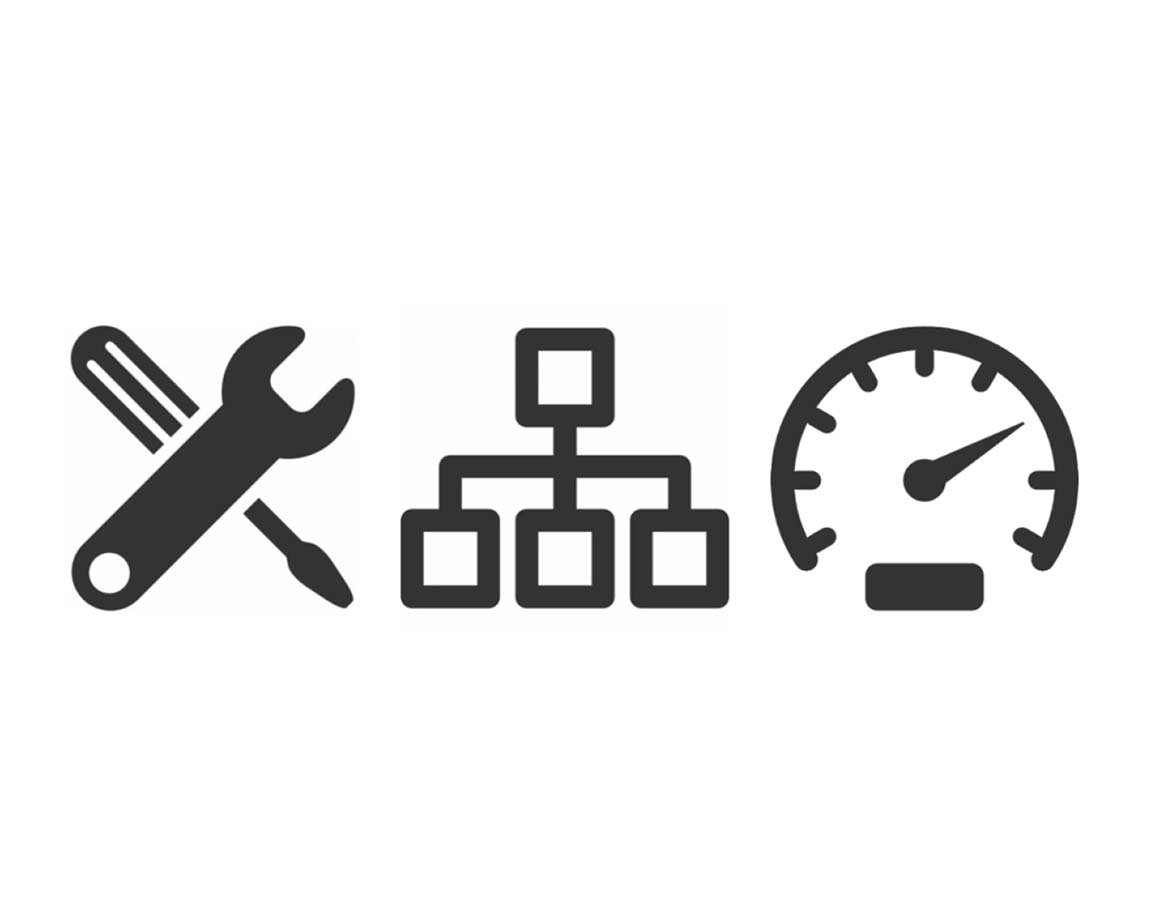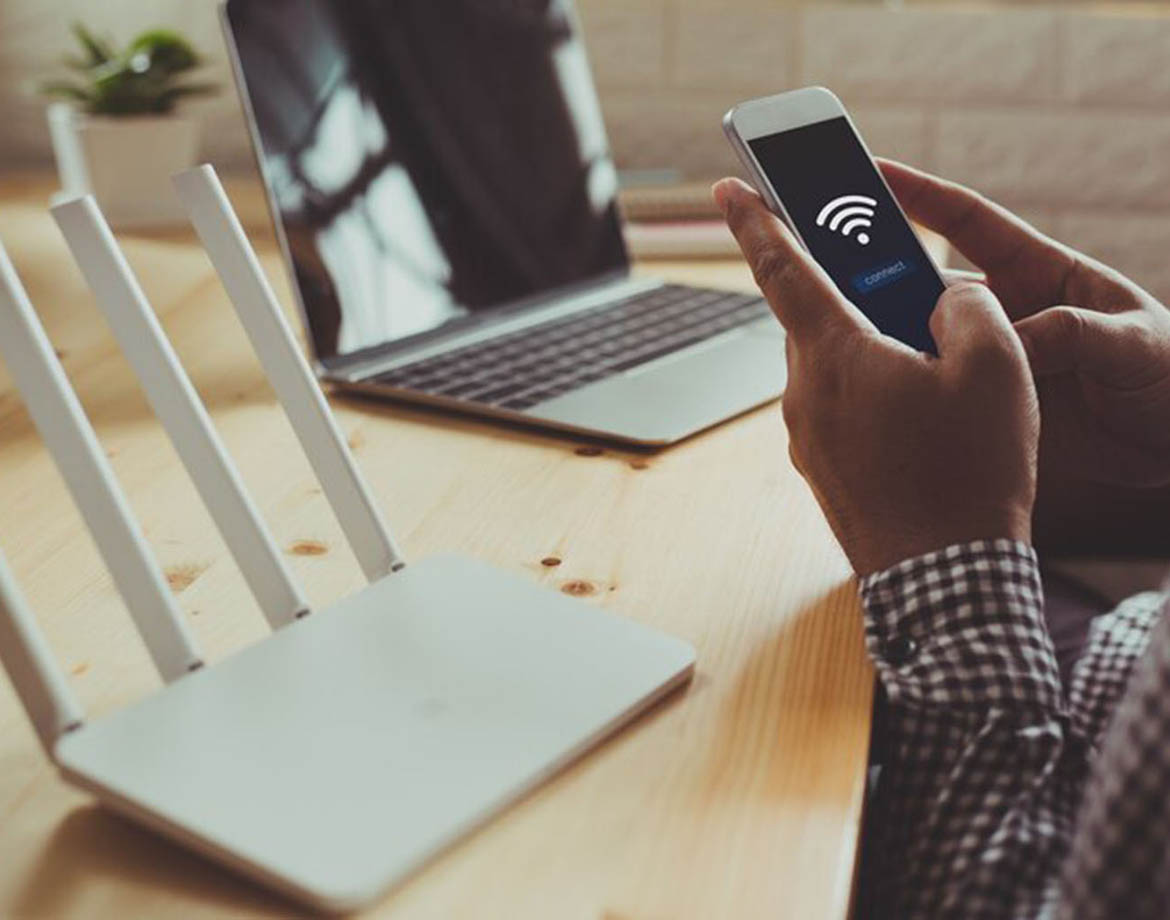In der heutigen digitalen Welt ist eine zuverlässige Internetverbindung unerlässlich, sei es für das Homeoffice, Online-Gaming oder Streaming. Die Optimierung Ihres Heimnetzwerks spielt dabei eine entscheidende Rolle, um Geschwindigkeit und Stabilität zu gewährleisten. Wie Sie durch gezielte Maßnahmen—von der Anpassung der Router-Einstellungen bis hin zum Upgrade Ihrer Netzwerkgeräte—die Leistung Ihres Netzwerks erheblich steigern können. Entdecken Sie praktische Tipps und bewährte Methoden, um ein optimales Interneterlebnis in Ihrem Zuhause zu schaffen.
I. Optimierung der Router-Einstellungen
Die Optimierung der Router-Einstellungen ist ein entscheidender Schritt zur Verbesserung der Internetgeschwindigkeit zu Hause. Ein optimal eingestellter Router kann Netzwerkressourcen effizienter verteilen, Interferenzen reduzieren und eine stabilere Verbindung bieten. Hier sind einige detaillierte Schritte und Methoden, um die Router-Einstellungen zu optimieren und die beste Netzwerkleistung zu gewährleisten.
1.1 Auswahl des geeigneten Router-Standorts
Der Standort des Routers hat einen erheblichen Einfluss auf die Reichweite und Stärke des drahtlosen Signals. Um die beste Signalabdeckung zu gewährleisten, befolgen Sie die folgenden Empfehlungen:
- Zentrale Position im Haus: Platzieren Sie den Router in einer zentralen Position im Haus, um das Signal gleichmäßig zu verteilen. Dies stellt sicher, dass jedes Zimmer ein stabiles drahtloses Signal empfängt.
- Vermeidung von Interferenzen: Halten Sie den Router von Metallgegenständen und anderen Hindernissen fern, die das Signal blockieren könnten, wie z.B. Bücherregale, TV-Schrank usw. Metallgegenstände reflektieren das drahtlose Signal und schwächen die Signalstärke.
- Höherer Standort: Platzieren Sie den Router an einem höheren Ort (z.B. auf einem Regal), da Signale, die nach unten gesendet werden, besser abgedeckt werden können als solche, die nach oben gesendet werden. Ein höherer Standort kann eine größere Fläche abdecken.
Durch die Optimierung des Router-Standorts können Sie die Reichweite und Stärke des drahtlosen Signals erheblich verbessern und so die Internetgeschwindigkeit zu Hause erhöhen.
1.2 Einstellung der Antennenrichtung
Viele Router sind mit verstellbaren Antennen ausgestattet. Durch die Einstellung der Antennenrichtung kann die Signalabdeckung weiter optimiert werden:
- Vertikale und horizontale Verteilung: Stellen Sie sicher, dass die Antennen sowohl vertikal als auch horizontal ausgerichtet sind, um das Signalgebiet maximal abzudecken. Wenn Ihr Router nur eine Antenne hat, sollten Sie den Kauf eines Modells mit mehreren Antennen in Betracht ziehen, um die Signalverbreitung zu verbessern.
- Mehrfachantennengeräte: Bei Routern mit mehreren Antennen sollten Sie die Antennen in verschiedene Richtungen ausrichten, um eine größere Fläche abzudecken. Beispielsweise eine Antenne vertikal nach oben und eine andere horizontal platzieren.
Durch die Einstellung der Antennenrichtung können Sie jeden Winkel Ihres Hauses effektiver abdecken, Signal-Totzonen reduzieren und die Gesamtleistung des Netzwerks verbessern.
1.3 Änderung des Router-Kanals
Drahtlose Signale haben mehrere Kanäle zur Auswahl. Standardmäßig sind die meisten Router so eingestellt, dass sie automatisch einen Kanal auswählen. Dies kann jedoch zu Interferenzen mit den drahtlosen Signalen der Nachbarn führen. So wählen Sie manuell einen geeigneten Kanal aus:
- Verwendung von Netzwerkanalysetools: Verwenden Sie Netzwerkanalysetools wie Wi-Fi Analyzer, um die in Ihrer Umgebung verwendeten Kanäle zu überprüfen. Diese Tools können Ihnen helfen zu erkennen, welche Kanäle weniger überfüllt sind, um Signalinterferenzen zu vermeiden.
- Manuelle Kanalauswahl: Wählen Sie basierend auf den Empfehlungen des Netzwerkanalysetools manuell einen weniger genutzten Kanal aus. Die meisten Router-Verwaltungsoberflächen ermöglichen es Benutzern, den Kanal manuell einzustellen.
Durch die manuelle Auswahl weniger störanfälliger Kanäle können Sie Signalinterferenzen erheblich reduzieren und die Stabilität und Geschwindigkeit des drahtlosen Netzwerks verbessern.
1.4 Aktualisierung der Router-Firmware

Router-Hersteller veröffentlichen häufig Firmware-Updates, um die Leistung des Geräts zu verbessern, Sicherheitslücken zu beheben und neue Funktionen hinzuzufügen. Regelmäßige Firmware-Updates sind wichtig, um die beste Leistung des Geräts zu gewährleisten:
- Regelmäßige Updates prüfen: Greifen Sie auf die Verwaltungsoberfläche des Routers zu und überprüfen Sie, ob neue Firmware-Versionen zum Download und zur Installation verfügbar sind. Die meisten Router verfügen über eine automatische Update-Funktion, aber eine manuelle Überprüfung stellt sicher, dass Sie keine wichtigen Updates verpassen.
- Einstellungen sichern: Bevor Sie die Firmware aktualisieren, sollten Sie die aktuellen Router-Einstellungen sichern, um bei Problemen während des Updates die Einstellungen wiederherstellen zu können. Nach dem Update können Sie die vorherigen Einstellungen wiederherstellen, um sicherzustellen, dass die Netzwerkkonfiguration unverändert bleibt.
Durch die Aktualisierung der Router-Firmware können Sie nicht nur die Leistung des Geräts verbessern, sondern auch die Netzwerksicherheit erhöhen und potenziellen Netzangriffen und Sicherheitslücken vorbeugen.
1.5 Aktivierung der Quality of Service (QoS)-Einstellungen
Die Quality of Service (QoS)-Funktion ermöglicht es Ihnen, bestimmte Arten von Netzwerkverkehr zu priorisieren und sicherzustellen, dass wichtige Anwendungen auch bei stark ausgelastetem Netzwerk ausreichend Bandbreite erhalten. So aktivieren und konfigurieren Sie QoS:
- Zugriff auf die Verwaltungsoberfläche des Routers: Melden Sie sich an der Verwaltungsoberfläche des Routers an und suchen Sie nach den QoS-Einstellungen. Die meisten modernen Router unterstützen die QoS-Funktion.
- Prioritäten festlegen: Legen Sie je nach Bedarf die Prioritäten für verschiedene Arten von Datenverkehr fest. Sie können z.B. Video-Streaming, Online-Gaming und Video-Konferenzen priorisieren, um sicherzustellen, dass diese Aktivitäten auch bei stark ausgelastetem Netzwerk reibungslos ablaufen.
- Geräteprioritäten: Neben der Festlegung von Prioritäten für den Datenverkehr können Sie auch bestimmten Geräten Prioritäten zuweisen. Beispielsweise können Sie Arbeitscomputer, Spielkonsolen usw. eine höhere Priorität zuweisen.
Durch die Aktivierung und Konfiguration der QoS-Einstellungen können Sie sicherstellen, dass wichtige Netzwerkaktivitäten jederzeit die beste Bandbreite und Leistung erhalten und die Gesamtbenutzererfahrung verbessern.
Durch die Auswahl des geeigneten Router-Standorts, die Einstellung der Antennenrichtung, die Änderung des Router-Kanals, die Aktualisierung der Firmware und die Aktivierung der QoS-Einstellungen können Sie die Internetgeschwindigkeit zu Hause erheblich verbessern. Diese Optimierungsmaßnahmen können nicht nur die Netzwerkleistung steigern, sondern auch Ihr Online-Erlebnis verbessern, sei es beim Streaming, Online-Gaming oder Remote-Arbeiten.
II. Verwendung von kabelgebundenen Verbindungen
Die Verwendung von kabelgebundenen Verbindungen ist eine effektive Methode zur Verbesserung der Internetgeschwindigkeit und Stabilität zu Hause. Obwohl drahtlose Netzwerke praktisch sind, können kabelgebundene Verbindungen in einigen Fällen eine bessere Leistung bieten. Im Folgenden werden die Vorteile und Nachteile kabelgebundener Verbindungen, die Installation von Netzwerksockeln und die Verwendung von Powerline-Netzwerkadaptern detailliert beschrieben.
2.1 Vorteile und Nachteile
Der Hauptvorteil kabelgebundener Verbindungen liegt in ihrer Stabilität und Geschwindigkeit. Durch die direkte Verbindung von Geräten mit dem Router über Ethernet-Kabel können drahtlose Signalinterferenzen vermieden und eine zuverlässigere und schnellere Verbindung gewährleistet werden. Hier sind die detaillierten Vorteile und Nachteile kabelgebundener Verbindungen:
Vorteile
- Höhere Stabilität: Kabelgebundene Verbindungen sind nicht anfällig für drahtlose Signalinterferenzen durch Wände, Möbel, Geräte usw. Sie bieten daher eine stabilere Netzwerkverbindung und reduzieren Netzwerkausfälle und Verzögerungen.
- Schnellere Geschwindigkeit: Kabelgebundene Verbindungen können im Allgemeinen eine höhere Bandbreite als drahtlose Verbindungen bieten, was besonders wichtig ist für Aktivitäten mit hohem Bandbreitenbedarf wie große Datenübertragungen, HD-Streaming und Online-Gaming.
- Höhere Sicherheit: Kabelgebundene Netzwerke sind im Vergleich zu drahtlosen Netzwerken schwieriger zu stören und anzugreifen und bieten daher eine höhere Sicherheit. Daten, die über Ethernet-Kabel übertragen werden, können nicht so leicht abgefangen werden, was die Privatsphäre und Sicherheit der Datenübertragung gewährleistet.
Nachteile
- Geringere Flexibilität: Kabelgebundene Verbindungen erfordern Verkabelung, und die Mobilität der Geräte ist eingeschränkt. Wenn Sie Geräte bewegen müssen, müssen Sie das Kabel neu verbinden, was unpraktisch sein kann.
- Höhere Installationskosten: Die Installation von Netzwerksockeln und Verkabelung im Haus erfordert Kosten und Zeit. Besonders bei bereits renovierten Häusern kann die Verkabelung zusätzliche Bau- und Renovierungsarbeiten erfordern.
2.2 Installation von Netzwerksteckdosen
Das Installieren von Netzwerksteckdosen in verschiedenen Räumen des Hauses ermöglicht es, verschiedene Geräte über Kabelverbindungen mit dem Router zu verbinden. Hier sind die Schritte und Empfehlungen:
Schritte
- Planung der Verkabelung: Zuerst sollten die Positionen für die Netzwerksteckdosen festgelegt und die Verkabelungswege geplant werden. Wählen Sie Wege mit möglichst wenigen Hindernissen und kurzer Leitungslänge, um Signalverluste und Störungen zu minimieren.
- Besorgung der benötigten Geräte: Kaufen Sie Ethernet-Kabel in der passenden Länge, Netzwerksteckdosen, Steckdosenpaneele und andere benötigte Werkzeuge und Materialien. Achten Sie darauf, dass die gekauften Geräte von guter Qualität sind und den Standards entsprechen.
- Verkabelung und Installation: Legen Sie die Ethernet-Kabel entsprechend der geplanten Wege aus und verbinden Sie diese mit dem Router und den Netzwerksteckdosen in den verschiedenen Räumen. Installieren Sie die Steckdosenpaneele und stellen Sie sicher, dass die Verbindungen fest sind.
- Verbindungstests: Nach der Installation sollten Sie mit Netzwerktestwerkzeugen die Verbindungen an jeder Netzwerksteckdose überprüfen, um sicherzustellen, dass die Netzwerkverbindung stabil ist und die erwartete Geschwindigkeit erreicht wird.
Empfehlungen
- Wahl hochwertiger Kabel: Verwenden Sie hochwertige Ethernet-Kabel (wie Cat6 oder Cat7), um stabile Signalübertragung und minimale Störungen sicherzustellen.
- Sorgfältige Verlegung: Vermeiden Sie zu lange Kabel oder übermäßige Biegungen, um die Qualität der Signalübertragung nicht zu beeinträchtigen. Verlegen Sie die Kabel entlang von Wänden oder Decken, um eine ästhetische und sichere Installation zu gewährleisten.
- Professionelle Installation: Falls Sie keine Erfahrung mit der Installation von Netzwerksteckdosen haben, lassen Sie die Installation besser von einem professionellen Elektriker durchführen, um Qualität und Sicherheit zu gewährleisten.
2.3 Verwendung von Powerline-Adaptern
Wenn eine Verkabelung nicht möglich ist, sind Powerline-Adapter eine alternative Lösung. Sie nutzen die vorhandenen Stromleitungen im Haus, um Netzwerksignale zu übertragen. Hier sind die Schritte und Empfehlungen zur Verwendung von Powerline-Adaptern:
Schritte
- Kauf des Adapter-Sets: Wählen Sie ein geeignetes Powerline-Adapter-Set aus, das die benötigte Bandbreite und Anzahl der Verbindungen unterstützt. Bekannte Marken sind TP-Link, Netgear, usw.
- Anschluss an den Router: Stecken Sie einen Powerline-Adapter in eine Steckdose in der Nähe des Routers und verbinden Sie diesen über ein Ethernet-Kabel mit dem Router.
- Anschluss der Geräte: Stecken Sie einen weiteren Powerline-Adapter in eine Steckdose in der Nähe des Geräts, das Sie mit dem Netzwerk verbinden möchten, und verbinden Sie diesen ebenfalls über ein Ethernet-Kabel mit dem Gerät.
- Adapter pairen: Drücken Sie die Pairing-Taste auf den Adaptern, um eine Verbindung herzustellen. Die meisten Adapter haben Status-LEDs, die den Verbindungsstatus anzeigen.
- Netzwerktest: Nach der Verbindung sollten Sie die Netzwerkverbindung der Geräte testen, um sicherzustellen, dass die Geschwindigkeit und Stabilität den Erwartungen entsprechen.
Empfehlungen
- Vermeidung von Steckerleisten: Stecken Sie die Powerline-Adapter direkt in die Wandsteckdosen, um die Signalübertragungsqualität nicht zu beeinträchtigen. Verwenden Sie keine Steckerleisten oder Steckdosen mit Überspannungsschutz, da diese die Signalqualität beeinträchtigen könnten.
- Wahl einer bekannten Marke: Wählen Sie Powerline-Adapter von bekannten Marken, um die Qualität der Geräte und den Kundenservice sicherzustellen und Probleme mit instabiler Verbindung oder Unterbrechungen zu vermeiden.
- Regelmäßige Überprüfung der Adapter: Überprüfen Sie regelmäßig den Betriebszustand der Adapter und führen Sie Firmware-Updates durch, um eine optimale Leistung der Geräte sicherzustellen.
Durch die Verwendung von kabelgebundenen Verbindungen, sei es durch die Installation von Netzwerksteckdosen oder die Verwendung von Powerline-Adaptern, können Sie die Geschwindigkeit und Stabilität Ihres Heimnetzwerks erheblich verbessern. Diese Methoden sind besonders für Anwendungen geeignet, die hohe Bandbreiten und geringe Latenzzeiten erfordern, wie HD-Streaming, große Datenübertragungen und Online-Gaming, um Ihnen das bestmögliche Netzwerkerlebnis zu bieten.
III. Upgrade von Netzwerkgeräten

Das Upgrade von Netzwerkgeräten ist eine der wichtigsten Maßnahmen zur Verbesserung der Internetgeschwindigkeit und -stabilität zu Hause. Mit den ständigen technologischen Fortschritten haben neue Netzwerkgeräte signifikante Verbesserungen in Leistung, Geschwindigkeit und Abdeckung erfahren. Im Folgenden wird detailliert beschrieben, wie Sie Ihr Heimnetzwerk durch das Upgrade des Routers, den Austausch des Modems und die Erweiterung des WLAN-Zugangs optimieren können.
3.1 Upgrade des Routers
Mit der Entwicklung der Internet-Technologie haben neue Router signifikante Verbesserungen in Geschwindigkeit, Leistung und Verbindungskapazität erfahren. Wenn Ihr Router schon viele Jahre alt ist, sollten Sie ein Modell in Betracht ziehen, das die neuesten WLAN-Standards (wie Wi-Fi 6) unterstützt.
Vorteile von Wi-Fi 6
- Höhere Geschwindigkeit: Wi-Fi 6 (802.11ax) bietet im Vergleich zu Wi-Fi 5 (802.11ac) eine signifikante Geschwindigkeitssteigerung. Wi-Fi 6 kann theoretisch bis zu 9,6 Gbps Bandbreite bereitstellen, was fast das Dreifache von Wi-Fi 5 ist.
- Größere Reichweite: Wi-Fi 6-Router nutzen fortschrittlichere Signalverarbeitungstechniken wie MU-MIMO und OFDMA, um eine bessere Abdeckung großer Wohnflächen zu gewährleisten und eine stabile Netzwerkleistung bei gleichzeitig verbundenen Geräten zu bieten.
- Höhere Anzahl von verbundenen Geräten: Wi-Fi 6 unterstützt mehr gleichzeitige Verbindungen, wodurch Netzwerküberlastungen verringert werden, was besonders für moderne Haushalte mit vielen Smart-Geräten von Vorteil ist.
Auswahl des geeigneten Routers
- Marke und Modell: Wählen Sie einen Wi-Fi 6-Router von einer renommierten Marke (z. B. Netgear, Asus, TP-Link), um die Qualität des Geräts und den Kundenservice zu gewährleisten.
- Funktionale Anforderungen: Wählen Sie je nach den Anforderungen Ihres Heimnetzwerks einen Router mit zusätzlichen Funktionen wie QoS, Kindersicherung und Firewall, um das Netzwerkmanagement und die Sicherheit zu verbessern.
- Budgetüberlegungen: Die Preise der verschiedenen Router-Modelle variieren. Wählen Sie das leistungsstärkste Gerät innerhalb Ihres Budgets, um das beste Preis-Leistungs-Verhältnis zu gewährleisten.
3.2 Austausch des Modems
Das Modem ist das Schlüsselgerät, das den Internetdienstanbieter (ISP) mit dem Heimnetzwerk verbindet. Wenn Ihr Modem veraltet ist, könnte dies die Gesamtnetzgeschwindigkeit und -leistung einschränken. Hier sind die Schritte und Empfehlungen für den Austausch des Modems:
Erkennung eines veralteten Modems
- Überprüfen von Modell und Spezifikationen: Suchen Sie nach dem Modell und den Spezifikationen des Modems, um festzustellen, ob es die neuesten DOCSIS-Standards (z. B. DOCSIS 3.1) unterstützt. Der neueste DOCSIS 3.1-Standard bietet im Vergleich zu früheren Versionen signifikante Verbesserungen in Bandbreite und Leistung.
- ISP-Empfehlungen: Kontaktieren Sie Ihren Internetdienstanbieter und fragen Sie, ob das derzeit verwendete Modem veraltet ist und ob ein Upgrade auf ein moderneres Modell erforderlich ist.
Auswahl eines neuen Modems
- Kompatibilität: Stellen Sie sicher, dass das gewählte Modem mit Ihrem ISP kompatibel ist. Die meisten ISPs bieten auf ihren Websites Listen kompatibler Geräte zur Verfügung.
- Leistung und Funktionen: Wählen Sie ein Modem, das hohe Bandbreite und niedrige Latenz unterstützt, um die Netzwerkbedürfnisse Ihres Haushalts zu erfüllen. Wenn zusätzliche Funktionen benötigt werden, können Sie ein Gerät mit integriertem Router und WLAN-Funktion wählen.
Installation und Einrichtung
- Geräteanschluss: Schließen Sie das neue Modem an den vom ISP bereitgestellten Netzwerkanschluss an und verbinden Sie es über ein Ethernet-Kabel mit dem Heimrouter. Stellen Sie sicher, dass alle Verbindungen fest sind, um Wackelkontakte zu vermeiden.
- Konfiguration und Feineinstellung: Befolgen Sie die Anweisungen des Geräts oder die vom ISP bereitgestellten Richtlinien zur Konfiguration und Fehlersuche des Modems. Testen Sie anschließend die Netzwerkverbindung, um sicherzustellen, dass Geschwindigkeit und Stabilität den Erwartungen entsprechen.
3.3 Erweiterung des WLAN-Zugangs
In großen oder mehrstöckigen Wohngebäuden kann ein einzelner Router möglicherweise nicht alle Bereiche abdecken, was zu schwachem oder gar keinem Signal in bestimmten Bereichen führt. Durch die Hinzufügung von WLAN-Zugangspunkten (AP) oder die Verwendung eines Mesh-Netzwerksystems können Sie die WLAN-Abdeckung erweitern und sicherstellen, dass jeder Bereich ein starkes Signal erhält.
Hinzufügen von WLAN-Zugangspunkten
- Wahl des geeigneten AP: Wählen Sie einen WLAN-Zugangspunkt, der mit Ihrem bestehenden Router kompatibel ist. Zugangspunkte von renommierten Marken (wie Ubiquiti, TP-Link, Netgear) bieten in der Regel zuverlässige Leistung und einfache Installation.
- Verkabelung und Installation: Verbinden Sie den AP über ein Ethernet-Kabel mit dem Hauptrouter. Installieren Sie den AP je nach Bedarf in einem schwach abgedeckten Bereich, um sicherzustellen, dass er diesen abdeckt. Vermeiden Sie die Platzierung des AP in signalstörenden Bereichen, z. B. in der Nähe von elektronischen Geräten.
- Konfiguration und Feineinstellung: Melden Sie sich an der Verwaltungsoberfläche des AP an, um SSID und Passwort so zu konfigurieren, dass sie mit dem WLAN-Netzwerk des Hauptrouters übereinstimmen. Stellen Sie sicher, dass der AP auf einem anderen Kanal arbeitet, um Störungen zu minimieren.
Verwendung eines Mesh-Netzwerksystems
- Einführung in Mesh-Systeme: Ein Mesh-Netzwerksystem besteht aus mehreren Knoten, die unabhängig Signale senden und empfangen können und ein weitreichendes WLAN-Netzwerk bilden. Bekannte Mesh-Systemmarken sind Google Nest WiFi, Eero, Orbi usw.
- Auswahl und Installation: Wählen Sie ein Mesh-System, das Ihren Haushaltsbedürfnissen entspricht, und bestimmen Sie basierend auf der Größe und Struktur des Hauses die Anzahl und Position der Knoten. Schließen Sie den Hauptknoten an das Modem an und verteilen Sie die anderen Knoten in verschiedenen Räumen.
- Konfiguration und Feineinstellung: Befolgen Sie die Anweisungen des Geräts zur Konfiguration und Fehlersuche des Mesh-Systems. Testen Sie anschließend die Signalstärke und Abdeckung der einzelnen Knoten, um die Stabilität und Geschwindigkeit des Netzwerks sicherzustellen.
Durch das Upgrade des Routers, den Austausch des Modems und die Erweiterung des WLAN-Zugangs können Sie die Geschwindigkeit und Stabilität Ihres Heimnetzwerks erheblich verbessern. Diese Maßnahmen verbessern nicht nur die aktuelle Netzwerkleistung, sondern erfüllen auch zukünftige Netzwerkbedürfnisse und bieten Ihnen ein effizienteres und flüssigeres Interneterlebnis.